简介:本项目旨在为移动设备提供一套高效的响应式导航分类选项卡,主要利用jQuery库、CSS3和HTML5技术实现。通过jQuery的DOM操作和事件处理能力,动态切换选项卡内容,并实现动画效果。CSS3用于设计导航栏样式,并通过媒体查询支持响应式布局。HTML5的结构性元素用于清晰地组织导航和内容区域。技术要点涵盖激活状态标记、内容的隐藏与显示控制、以及平滑的过渡效果。 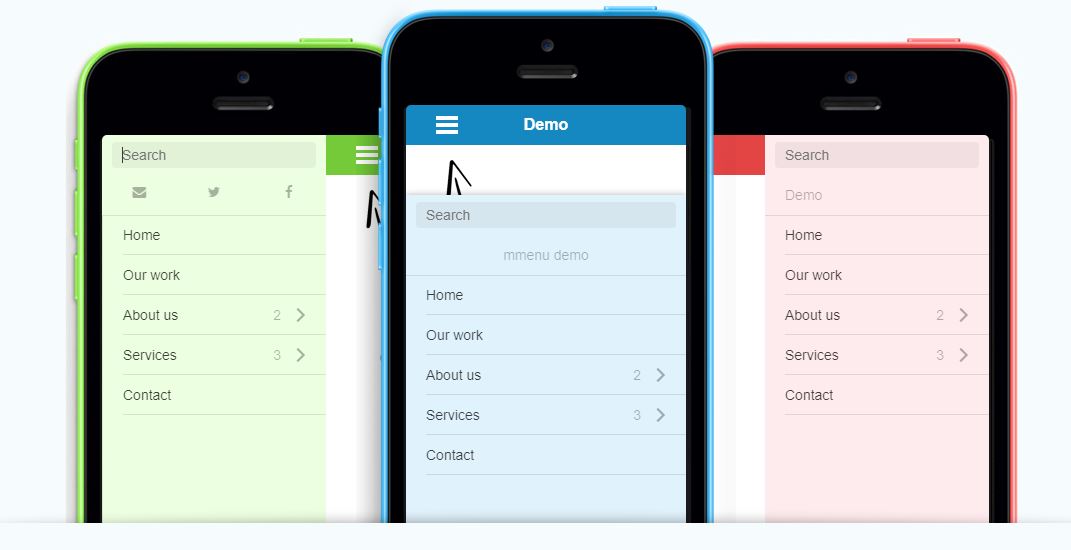
1. jQuery在移动端导航开发中的应用
在现代移动设备日益普及的今天,用户期望在各种屏幕尺寸下都能获得一致而流畅的导航体验。jQuery作为一种成熟的JavaScript库,能够简化前端开发,尤其在移动端导航开发中扮演着重要角色。它不仅可以实现快速的DOM操作,还能帮助开发者轻松处理触摸事件,提高交互性。本章将探讨jQuery在移动导航开发中的应用,并分析其如何增强导航的动态性和用户交互体验。
1.1 jQuery的轻量级和跨浏览器兼容性
jQuery之所以在移动端导航开发中受到青睐,原因之一在于它的轻量级以及对主流浏览器的广泛兼容性。这使得开发者在编写代码时不必担心不同设备和浏览器之间的兼容问题。无论是简单的点击事件处理,还是复杂的动画和数据操作,jQuery都能提供简洁的API来完成任务。
1.2 利用jQuery实现触摸滑动交互
随着智能手机和平板电脑的普及,触摸操作成为了移动端交互的主要方式。jQuery可以通过简单的编程实现触摸滑动交互,从而允许开发者为用户提供无缝滚动体验。通过监听滑动事件,开发者可以创建响应用户手指动作的导航菜单,甚至可以实现内容的平滑切换。
// 简单的滑动事件监听示例
$('.slider').on('swipeleft', function() {
// 处理向左滑动事件
});
此段代码展示了如何使用jQuery监听滑动事件,开发者可以在此基础上添加逻辑以实现具体功能。
1.3 优化移动端导航的加载速度
在移动端设备上,快速加载内容是提升用户体验的关键因素之一。jQuery通过DOM操作和事件处理的优化,可以在移动端实现更快的响应时间和更少的资源消耗。例如,使用懒加载技术,只在用户即将看到的导航项上绑定事件,从而减少初始化时的资源消耗。
// 懒加载示例代码
function lazyLoadNavItems() {
var threshold = 100; // 设定可视区域阈值
$('.nav-item').each(function() {
var navItem = $(this);
if (navItem.offset().top < $(window).height() + $(window).scrollTop() + threshold) {
navItem.addClass('visible');
}
});
}
// 初始加载时执行
lazyLoadNavItems();
// 窗口滚动时重新检查
$(window).scroll(lazyLoadNavItems);
通过上述示例,可以优化导航项的加载时机,使得页面加载更快,提升了用户体验。
本章着重介绍了jQuery在移动端导航开发中的关键应用,并通过代码示例展示了如何实现具体的交互和优化。接下来的章节将继续探讨如何利用CSS3和HTML5进一步优化移动端导航栏的表现和用户体验。
2. CSS3响应式导航栏布局的构建
2.1 CSS3媒体查询的基础
2.1.1 媒体查询的引入和应用场景
在现代网页设计中,适应不同屏幕尺寸的设备是至关重要的。CSS3引入的媒体查询(Media Queries)为我们提供了这样的能力,可以根据不同的设备特征和参数应用不同的样式规则。
媒体查询通过 @media 规则结合CSS选择器来实现,它允许我们为特定的媒体类型(如屏幕或打印机)和条件(例如屏幕宽度或高度)指定一套样式。这样一来,我们可以为桌面显示器设计一套样式,而对于移动设备,则可以提供另外一套更为精简、适合触控操作的布局和字体大小。
媒体查询的引入不仅增强了页面的灵活性,还改善了用户体验。通过精心设计的媒体查询,网页可以针对从小屏到大屏的各种设备提供最合适的显示效果。
2.1.2 不同屏幕尺寸下的导航栏布局调整
为了使导航栏在不同屏幕尺寸的设备上均能保持良好的可用性与可读性,我们需要运用媒体查询对导航栏进行适当的布局调整。以下是一些常见的调整方法:
- 小屏幕设备上,导航链接可能需要堆叠显示,避免水平滚动条的出现。
- 中等屏幕尺寸的设备上,导航链接可以呈现为一行,但元素间的间隙适当增大。
- 大屏幕设备上,导航栏宽度可以增加,同时提供更丰富的视觉效果,如悬停时的下划线。
接下来,我们将通过一个媒体查询的代码示例来展示如何实现上述布局调整:
/* 基础样式 */
.navbar {
display: flex;
justify-content: space-around;
background-color: #333;
}
.navbar a {
text-decoration: none;
color: white;
}
/* 小屏幕设备样式 */
@media screen and (max-width: 768px) {
.navbar {
flex-direction: column;
}
}
/* 中等屏幕设备样式 */
@media screen and (min-width: 769px) and (max-width: 1024px) {
.navbar {
justify-content: space-between;
}
}
/* 大屏幕设备样式 */
@media screen and (min-width: 1025px) {
.navbar {
justify-content: flex-end;
}
}
在上述代码中,我们首先设置了导航栏的基础样式,随后分别为小、中、大屏幕定义了不同的样式规则。通过调整 flex-direction 和 justify-content 属性,我们可以控制导航链接在不同屏幕宽度下的布局方式。
2.2 弹性盒子模型(Flexbox)在导航布局中的应用
2.2.1 Flexbox的基本概念和属性
Flexbox是CSS3中引入的另一种布局模型,其核心思想是提供一种更有效的方式来布置、对齐和分配容器内各项之间的空间,即使它们的大小未知或是动态变化的。Flexbox布局更适合在未知大小的项目上工作,以及创建适应不同屏幕尺寸的设计。
Flexbox布局模型由两部分组成:容器(flex container)和项目(flex item)。容器是使用 display: flex 或 display: inline-flex 属性的元素,而项目则是容器的直接子元素。
一些核心的Flexbox属性包括:
-
flex-direction: 决定主轴的方向。 -
flex-wrap: 决定当项目超出容器宽度时,项目是否换行。 -
justify-content: 在主轴上对齐项目。 -
align-items: 在交叉轴上对齐项目。 -
align-content: 多行项目在交叉轴上的对齐方式。
2.2.2 利用Flexbox实现导航栏的响应式布局
利用Flexbox布局可以快速实现一个响应式的导航栏。以下是一个利用Flexbox构建响应式导航栏的示例代码:
/* 基础样式 */
.navbar {
display: flex;
background-color: #333;
}
.navbar a {
text-decoration: none;
color: white;
padding: 15px;
flex: 1;
text-align: center;
}
/* 小屏幕设备样式 */
@media screen and (max-width: 768px) {
.navbar {
flex-direction: column;
}
.navbar a {
flex-basis: 100%;
}
}
在上面的代码中,我们首先定义了一个基础的水平导航栏样式。对于小屏幕,我们通过媒体查询设置了 flex-direction 为 column ,使得导航栏在小屏上垂直堆叠显示。 flex-basis 属性定义了在分配多余空间之前,项目占据的主轴空间的大小,这里设置为 100% 确保了每个导航项能够自适应其容器的宽度。
2.3 CSS3动画和过渡效果增强用户体验
2.3.1 CSS3动画的原理和使用方法
CSS3引入的动画功能让网页设计师可以不依赖于JavaScript或Flash等插件,直接通过CSS来实现复杂的动态效果。CSS动画的原理基于关键帧(keyframes),在指定的关键帧之间定义元素的样式变化,浏览器则会自动计算中间状态的样式并应用到元素上,从而产生平滑的动画效果。
使用CSS3动画需要理解以下几个关键概念:
-
@keyframes: 定义动画序列中各阶段的样式。 -
animation-name: 指定@keyframes规则的名称。 -
animation-duration: 设置动画的总持续时间。 -
animation-timing-function: 控制动画的速度曲线。 -
animation-delay: 设置动画开始前的延迟时间。 -
animation-iteration-count: 设置动画播放的次数。 -
animation-direction: 控制动画播放的方向。 -
animation-fill-mode: 设置动画结束后元素的样式。
2.3.2 实现导航栏项的动态显示效果
为了展示CSS3动画的应用,我们可以在导航栏项之间添加简单的过渡效果,以提升用户体验。以下是一个示例:
.navbar a {
text-decoration: none;
color: white;
padding: 15px;
transition: background-color 0.3s ease-in-out;
}
.navbar a:hover {
background-color: #555;
}
在这个例子中,我们为 .navbar a 规则添加了一个过渡效果,指定了背景颜色变化的过渡时间为0.3秒,并使用了 ease-in-out 作为速度曲线,以实现平滑的渐变效果。当鼠标悬停在任何一个导航项上时, background-color 属性将平滑地从 #333 过渡到 #555 。
通过这样的动画效果,用户能够获得更加直观和动态的交互体验。结合适当的动画效果可以使界面看起来更加生动和专业。
3. HTML5与jQuery结合提升导航交互性
随着移动互联网的发展,用户对于Web应用的交互体验要求越来越高。HTML5作为最新的超文本标记语言标准,带来了更加丰富的语义化标签和API,而jQuery作为一个轻量级的JavaScript库,在操作DOM和简化事件处理方面表现出色。在本章节中,我们将探讨如何利用HTML5与jQuery的结合,提升移动端导航的交互性。
3.1 HTML5语义化标签的使用
3.1.1 HTML5新标签的介绍和使用场景
HTML5引入了大量新的语义化标签,如 <header> , <nav> , <section> , <article> , <footer> 等,这些标签不仅能提高代码的可读性,还能更好地描述页面内容的结构。例如, <nav> 标签专门用于网站的导航链接,它的使用可以让屏幕阅读器等辅助工具快速识别导航区域,从而提升用户体验。
3.1.2 利用HTML5标签增强导航栏的语义化和结构化
在移动端导航开发中,可以使用 <nav> 标签包裹导航链接,这样不仅利于搜索引擎优化(SEO),还能提供更加清晰的导航结构。与此同时,结合HTML5的其他新特性,如 <a href="#id"> 锚点跳转和 <button> 标签的自定义样式,可以进一步丰富导航的交互体验。
<nav id="mainNav">
<ul>
<li><a href="#home" class="active">首页</a></li>
<li><a href="#about">关于我们</a></li>
<li><a href="#services">服务</a></li>
<li><a href="#contact">联系我们</a></li>
</ul>
</nav>
3.2 jQuery事件处理机制
3.2.1 事件绑定和处理流程
jQuery的事件处理机制是其核心功能之一。通过简单的 $(selector).on(event, handler) 方法,可以轻松地为元素绑定事件处理器。对于移动端导航,常用的事件包括 touchstart , touchmove , touchend 等。良好的事件处理机制可以保证导航在不同设备上提供一致的交互体验。
3.2.2 实现触摸滑动事件的响应和处理
对于需要支持触摸操作的移动端导航,特别需要关注触摸滑动事件。通过jQuery,我们可以实现复杂的触摸事件处理逻辑,如滑动切换内容、触摸按钮的反馈等。例如,可以使用 swipe 事件插件来处理滑动操作。
$('#mainNav').on('swipeleft', function() {
// 处理向左滑动事件
});
$('#mainNav').on('swiperight', function() {
// 处理向右滑动事件
});
在这个示例中,当用户在导航栏上向左或向右滑动时,会触发相应的事件处理函数。我们可以在这个函数中编写切换导航项的逻辑,从而实现更加流畅和自然的交互体验。
通过本章节的探讨,我们了解了HTML5的语义化标签如何增强导航栏的结构性和可访问性,并且深入学习了如何通过jQuery来处理移动端的触摸事件,从而提升了导航栏的交互性。在后续章节中,我们将继续深入学习选项卡模式的实现、CSS类与jQuery的结合使用、以及如何控制内容的隐藏与显示来完善导航栏的功能。
4. 选项卡模式在移动端导航中的实现
选项卡模式是移动端导航栏中常见的一种导航模式,它能够以较少的空间展示多个导航项,并通过点击切换显示对应的内容。选项卡不仅节省了空间,还可以提供更为直观的用户界面,提升用户体验。
4.1 选项卡UI模式的原理和优点
4.1.1 选项卡模式的定义和应用场景
选项卡模式,通常由一组标签(tab)组成,每个标签对应一个内容面板。用户可以通过点击不同的标签来切换显示与之关联的内容区域。这种模式在移动设备上尤其有用,因为屏幕空间有限,选项卡可以帮助用户更高效地浏览和切换信息。
选项卡模式广泛应用于移动应用、网站导航以及其他需要展示多个内容板块但屏幕空间有限的场景中。例如,新闻聚合应用、天气预报应用、或者是在移动网页上展示文章的不同章节内容。
4.1.2 选项卡模式相较于其他导航模式的优势
与下拉菜单、滚动面板等其他移动导航模式相比,选项卡模式有以下优势:
- 直观性 :每个标签代表一个明确的内容板块,用户可以一目了然地知道点击后会看到什么内容。
- 易用性 :用户不需要进行复杂的操作,如滚动或搜索,就可以直接访问到他们感兴趣的内容。
- 灵活性 :选项卡可以轻松适应不同内容的宽度和高度,且支持动态加载内容,这使得它们非常适合于内容量不一的场景。
此外,选项卡模式易于实现且对于开发者来说更加友好,因为它涉及到的前端技术(HTML、CSS和JavaScript)都是开发者普遍熟悉的技术。
4.2 选项卡模式的JavaScript实现技术
4.2.1 JavaScript与jQuery结合控制选项卡切换
要实现选项卡模式,可以通过JavaScript或jQuery来动态控制内容的显示和隐藏。下面是一个使用jQuery实现选项卡切换的基础代码示例:
$(document).ready(function() {
// 切换事件绑定到所有选项卡
$('.tab').click(function(e) {
e.preventDefault();
var targetPanel = $($(this).attr('href')); // 获取目标内容面板
// 隐藏所有内容面板
$('.panel').hide();
// 显示当前选中的面板
targetPanel.show();
// 移除所有选项卡的激活状态
$('.tab').removeClass('active');
// 给当前点击的选项卡添加激活状态
$(this).addClass('active');
});
});
在上述代码中,每个选项卡( .tab )和内容面板( .panel )都应当有一个唯一的标识符(如ID),并且在点击事件发生时,相关的面板显示或隐藏。激活的选项卡通过添加一个类(如 active )来表示当前选中状态,从而在视觉上给用户提供反馈。
4.2.2 事件委托和动态内容加载的策略
对于动态内容的加载,可以使用事件委托的方式来处理。事件委托允许开发者将事件监听器绑定到一个父元素上,而不是直接绑定到目标元素上。这样,即使目标元素是在页面加载之后动态添加的,事件依然可以被正确处理。
$(document).on('click', '.tab', function(e) {
// ... 同上
});
在上述代码中, $(document).on() 方法用于设置事件委托, .tab 是目标元素的选择器,任何匹配该选择器的元素在被点击时都会触发事件处理函数。
通过这种方式,即使是后来动态添加到页面上的选项卡也可以正常工作,无需为每个新增的选项卡单独绑定事件监听器。
小结
选项卡模式在移动端导航栏中的应用广泛,具有直观、易用、灵活等优点。通过使用JavaScript或jQuery来实现选项卡的切换,可以使导航栏的功能更加强大。事件委托技术确保了即使内容是动态加载的,选项卡也能正常工作。在下一章中,我们将探讨如何结合CSS类和jQuery来控制选项卡的状态,进一步增强交互体验。
5. CSS类与jQuery结合控制选项卡状态
在现代的Web开发中,控制页面元素的显示状态是创建动态用户体验的关键部分。特别是在移动设备上,清晰且直观的导航和内容切换可以大大改善用户的交互体验。本章将探讨如何使用CSS类与jQuery结合,有效地控制选项卡的激活状态,以提供流畅且用户友好的界面。
5.1 CSS类在状态控制中的作用
在Web前端开发中,CSS类不仅可以定义元素的样式,还可以作为一种状态标识符来使用。开发者可以通过添加或移除CSS类,来改变元素的视觉表现,并且这种改变可以被快速识别和响应。
5.1.1 激活状态的CSS类定义和应用场景
激活状态的CSS类通常用于表示一个元素当前是活跃的,比如一个激活的导航链接或者一个高亮显示的按钮。定义这样的CSS类能够帮助我们快速改变元素的样式,比如改变字体颜色、增加边框或是应用背景图像等。在选项卡导航中,激活状态的CSS类尤为重要,因为它决定了哪个选项卡是当前选中的,哪个内容区域是用户所查看的。
.active-tab {
color: #fff; /* 字体颜色为白色 */
background-color: #007bff; /* 背景颜色为蓝色 */
/* 其他样式... */
}
5.1.2 利用CSS类表示选项卡的激活状态
通过使用CSS类表示选项卡的激活状态,我们能够确保用户的导航动作能够被立即视觉上体现。当一个选项卡被点击时,我们可以添加一个.active-tab类到对应的HTML元素上,从而改变其样式以反映当前的激活状态。
<div class="tabs">
<div class="tab active-tab" data-tab-target="#content1">Tab 1</div>
<div class="tab" data-tab-target="#content2">Tab 2</div>
<div class="tab" data-tab-target="#content3">Tab 3</div>
</div>
<div class="content" id="content1">Content 1</div>
<div class="content" id="content2">Content 2</div>
<div class="content" id="content3">Content 3</div>
在上面的例子中,当用户点击“Tab 1”时,我们可以使用jQuery来添加.active-tab类到“Tab 1”的div元素上,并且确保其他的选项卡不显示active类。
5.2 jQuery实现选项卡激活状态的切换
jQuery是一个功能强大的JavaScript库,可以让我们快速地操作DOM元素和处理事件。在控制选项卡的激活状态时,结合jQuery可以让我们以更简洁和灵活的方式实现各种动态效果。
5.2.1 激活状态切换的逻辑实现
为了实现选项卡的激活状态切换,我们需要编写jQuery脚本来监听点击事件,并在相应的选项卡上添加或移除.active-tab类。以下是一个简单的示例代码,展示了如何实现这一逻辑:
$(document).ready(function() {
$('.tab').click(function() {
// 获取当前点击的标签的data属性target值
var targetId = $(this).data('tab-target');
// 首先移除所有选项卡的.active-tab类
$('.tab').removeClass('active-tab');
// 然后移除所有内容区域的.active-content类
$('.content').removeClass('active-content');
// 为当前点击的标签添加.active-tab类
$(this).addClass('active-tab');
// 显示与当前标签对应的内容区域,并添加.active-content类
$(targetId).show().addClass('active-content');
});
});
5.2.2 确保状态一致性与用户交互的流畅性
为了确保用户界面的一致性和流畅性,我们在添加或移除CSS类时,要确保所有相关的DOM元素都被正确地更新。例如,当一个选项卡被激活时,我们不仅要在选项卡本身上添加.active-tab类,还要确保与之对应的内容区域也是激活的。这就要求我们在激活状态切换时编写清晰和逻辑性强的代码,避免用户界面上出现不必要的混乱或延迟。
一个有效的策略是,当用户点击一个新的选项卡时,首先清除所有选项卡的激活状态,然后再为新的选项卡应用激活状态。同时,与新选项卡相关联的内容区域被显示出来,并且这个内容区域也被标记为激活状态。这样,用户就能够看到一个清晰且一致的界面变化,同时避免了可能的混乱和错误。
总之,通过合理地利用CSS类以及利用jQuery进行事件处理和状态管理,我们能够为用户提供一个直观且反应迅速的导航体验。这不仅提升了用户体验,也使得前端开发更加高效和愉悦。在后续章节中,我们将继续探讨如何利用HTML5和CSS3的其他特性,进一步优化我们的移动设备导航体验。
6. 内容隐藏与显示的控制机制
在构建移动设备上的导航系统时,内容的隐藏与显示控制机制是实现良好用户体验的核心组件之一。合理的展示和隐藏内容可以提高页面的整洁度,避免不必要的内容堆积,同时能够减少用户在不同导航项之间切换时的视觉干扰。
6.1 内容显示逻辑的设计
6.1.1 设计内容隐藏与显示的逻辑流程
内容隐藏与显示的逻辑设计需要考虑以下几个方面:
- 初始状态的定义 :在页面加载完成后,首先确定哪些内容应该被初始隐藏,哪些内容应该显示。隐藏的内容可以通过设置CSS属性
display:none来实现。 - 触发机制的创建 :为导航项添加事件监听器,当用户点击或触摸某个导航项时,触发对应内容区域的显示。
- 状态切换的逻辑 :当用户进行切换操作时,隐藏当前显示的内容区域,并显示下一个目标内容区域。
6.1.2 利用jQuery实现内容区域的动态显示与隐藏
使用jQuery实现上述逻辑的一种基本方法如下:
// 绑定点击事件
$('.nav-item').click(function(){
// 获取对应的内容区域ID
var contentId = $(this).data('content-id');
// 隐藏所有内容区域
$('.content-area').hide();
// 显示对应的内容区域
$('#' + contentId).show();
});
在上述代码中, .nav-item 是导航项的类名, .content-area 是内容区域的类名。 data-content-id 是一个自定义数据属性,用于存储与每个导航项对应的内容区域ID。点击事件被触发时,首先隐藏所有内容区域,然后根据数据属性找出对应的内容区域并显示。
6.2 内容区域与导航项的关联
6.2.1 关联导航项与内容区域的逻辑关系
为了保持代码的清晰和可维护性,应当建立一个明确的逻辑关系来关联导航项与内容区域:
- 数据属性映射 :在导航项中使用
data-*属性指向对应的内容区域ID。这样可以在HTML结构中直观地看到哪些导航项与哪些内容区域相关联。 - 类选择器的应用 :使用类选择器来控制内容区域的显示与隐藏,因为类选择器在JavaScript和jQuery中有着广泛的支持。
6.2.2 利用数据属性实现元素之间的映射
在HTML中,导航项和内容区域的关联可以通过数据属性实现,具体代码如下:
<!-- 示例HTML结构 -->
<ul class="navigation">
<li class="nav-item" data-content-id="content1">导航1</li>
<li class="nav-item" data-content-id="content2">导航2</li>
<!-- 更多导航项 -->
</ul>
<div id="content1" class="content-area">内容1</div>
<div id="content2" class="content-area">内容2</div>
<!-- 更多内容区域 -->
使用数据属性映射导航项和内容区域后,可以编写一个通用的jQuery函数,用于隐藏所有内容区域并显示指定的内容区域:
function showContent(contentId) {
$('.content-area').hide();
$('#' + contentId).show();
}
// 可以在任何导航项点击事件中调用这个函数
$('.nav-item').click(function() {
var contentId = $(this).data('content-id');
showContent(contentId);
});
在这个示例中, showContent 函数接收一个ID作为参数,这个ID对应于想要显示的内容区域。当用户点击任何一个导航项时,都会调用这个函数,并传入相应的ID。
通过以上章节内容,我们可以看到内容隐藏与显示控制机制不仅为移动端导航系统提供了一个交互性强的用户界面,而且可以提高整体页面的性能和用户体验。通过合理的代码组织和结构设计,实现导航项与内容区域的逻辑关联,可以确保内容切换的准确性和流畅性。
7. 平滑过渡效果的实现与优化
过渡效果是提升用户界面体验的重要手段之一,尤其是在导航和内容切换中,良好的过渡效果可以增强用户操作的连贯性和流畅感。本章节将详细介绍CSS3过渡效果的原理、应用,以及如何将其与jQuery动画结合使用,并进行优化,以提升整体的用户体验。
7.1 CSS3过渡效果的原理和应用
7.1.1 CSS3过渡属性的介绍和使用方法
CSS3引入了过渡属性( transition ),它允许开发者指定某个CSS属性值变化到另一个属性值所经历的动画效果。过渡属性是通过指定属性名称、持续时间以及可选的延迟时间和动画效果(如缓动函数)来实现。
/* 简单的过渡效果 */
transition: property duration timing-function delay;
以下是一个简单的例子,展示了如何实现一个元素在鼠标悬停时背景颜色平滑过渡的效果:
.element {
background-color: #4CAF50; /* 初始状态的背景颜色 */
transition: background-color 0.5s ease-in-out; /* 过渡效果 */
}
.element:hover {
background-color: #85C1E9; /* 鼠标悬停时的背景颜色 */
}
7.1.2 过渡效果在内容切换中的应用
过渡效果在内容切换中的应用十分广泛,例如,可以应用于图片轮播、下拉菜单、模态窗口等元素的显示与隐藏。使用过渡效果可以替代JavaScript或jQuery中的 setTimeout 或 setInterval 来实现平滑的显示和隐藏效果。
在使用过渡效果时,需要注意的是,只能对数值型的属性应用过渡效果,如 width , height , font-size , opacity , background-color 等。同时,过渡效果可以同时对多个属性应用,只需用逗号分隔每个属性即可。
7.2 jQuery动画与CSS3过渡效果的结合
7.2.1 jQuery动画与CSS3过渡效果的兼容和互补
虽然CSS3过渡效果已经能够满足很多过渡动画的需求,但在某些复杂的交互场景中,jQuery的 animate 方法仍然能够提供额外的灵活性和控制力。jQuery动画能够以编程的方式直接操作DOM元素的属性,并且可以同时控制多个属性的变化,这一点是CSS3过渡属性所不具备的。
// jQuery animate 示例
$(".element").animate({
height: '300px',
opacity: 0.4,
width: '100px'
}, 1000);
将jQuery动画与CSS3过渡效果结合使用,可以在需要精确控制动画的关键帧时使用jQuery,而在动画的开始和结束时利用CSS3的过渡效果来实现平滑过渡。这样的结合使用能够同时利用两者的优势,创造更加丰富的交互效果。
7.2.2 优化动画效果以提升用户体验
为了提升动画效果的用户体验,需要注意以下几个方面:
- 性能优化 :尽可能使用
transform和opacity等硬件加速的属性来创建动画效果,减少重绘和回流,提高动画的流畅性。 - 避免过度动画 :确保动画的使用不会过度分散用户的注意力或造成不必要的复杂性。
- 响应式兼容 :考虑到不同设备和浏览器的兼容性,使用适当的前缀或回退方案。
- 测试和反馈 :在不同的设备和浏览器上测试动画效果,并根据用户的反馈进行调整。
通过上述方法,我们能够确保动画效果不仅美观,而且能够提供良好的性能和用户体验。
简介:本项目旨在为移动设备提供一套高效的响应式导航分类选项卡,主要利用jQuery库、CSS3和HTML5技术实现。通过jQuery的DOM操作和事件处理能力,动态切换选项卡内容,并实现动画效果。CSS3用于设计导航栏样式,并通过媒体查询支持响应式布局。HTML5的结构性元素用于清晰地组织导航和内容区域。技术要点涵盖激活状态标记、内容的隐藏与显示控制、以及平滑的过渡效果。























 被折叠的 条评论
为什么被折叠?
被折叠的 条评论
为什么被折叠?








